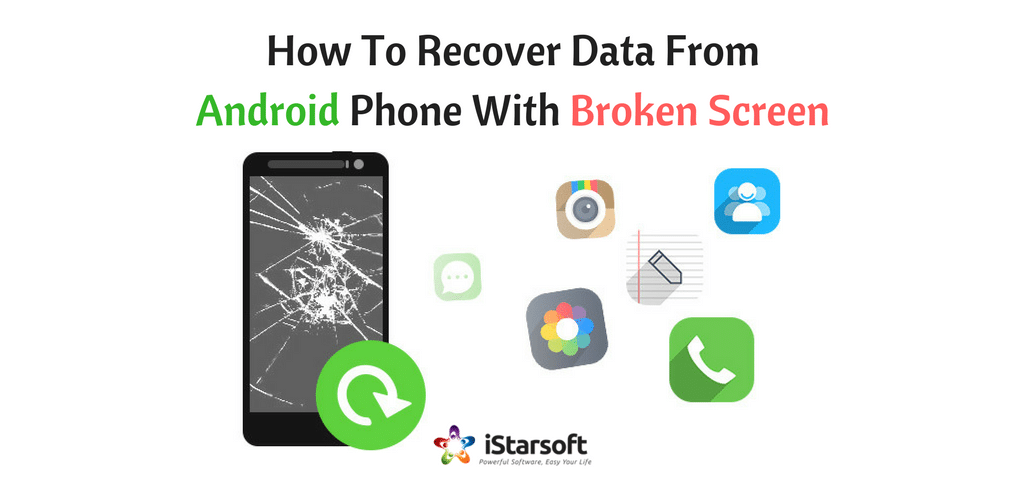
あなたがコントロールすることができます, はるかに少ない事故を予測? もちろん, できません. どんなに嫌なことがあります, これはあなたが避けることはできませんものです, 特に限り、あなたのモバイルデバイスが懸念しているとして、. 誤ってお使いの携帯電話を落としている起こることができる最悪のこと, そして、画面が壊れています. 壊れた画面には良いニュースではありません, 全体の事はあなたの携帯電話に保存されているすべてのそれらの重要なファイルを考えるとき、完全な悪夢になり. 感謝して, あなたは学ぶことで、トラブルから身を保存することができます 壊れた画面で、Androidの携帯電話からデータを回復する方法. あなたにAndroidの壊れた画面データ復旧は同じくらい簡単にするために数えることができる今、特定のプログラムがあります。 1-2-3.
PS: また、実行する方法を知ってもらいます 破損したAndroid上でUSBデバッグ あなたのAndroidならば、何を行うには プロセスシステムが応答していません.
パーツ 1. iSkysoftのツールボックスで壊れた画面でAndroid携帯からデータを回復する方法 – Androidのデータ抽出
あなたは壊れた画面で、Androidの携帯電話からデータを回復する方法の手順を学ぶ前に、, あなたが心に留めておく必要はあり最初のいくつかのものがあります.
- まず第一に, それ以上の損傷を防ぐために、Androidデバイスの壊れた画面に触れないようにしてください. これは、カットや傷が付くから指を回避することもあります.
- これは、手動でデバイスのひび割れや破損、画面を掃除しようとしていないにも最適です. これは少し厳しい聞こえるかもしれません, あなたは専門家があなたの問題で手を与えることができるように、お住まいの地域の最寄りの修理工場にそれを取る必要がありますので、あなたには、いくつかの時間のためにあなたのデバイス上であきらめた場合、それはあなたがより良いだろう.
- 残念ながら, あなたは、修理技術者がお使いの携帯電話を修正するために起こっているかを判断することができません. 彼はあなたのデバイスを修正するように、彼はおそらく、あなたのデータを拭き取ってくださいする必要があります。. このようにして, まず、あなたのバックアップあなたのデータはあなたが修理店にスマートフォンを引き渡す前にいることを確認する必要があります.
重要な問題が発生する場所です: 壊れた画面データの回復をAndroidのでしょうか、あなたがすべてでそれにアクセスすることができない場合に可能? 壊れた画面でAndroidデバイスからデータを回復する方法のいくつかの方法があります。, すべてではありませんが、それらのは、実際にiSkysoftのツールボックスの使用と同様に有効かつ完全です – Androidのデータ抽出.
ザ iSkysoftのツールボックス – Androidのデータ抽出 あなたがそのようなあなたの写真のようにすべてのデータを回復するのに役立ちます値するソフトウェアです, 動画, テキスト, 通話履歴, ドキュメント, 連絡先, あなただけのコンピュータに携帯電話を接続する場合は、あなたが行うことができない、あるいはあなたのWhatsAppデータ. このソフトウェアだけでなく 非壊れたアンドロイドサムスンギャラクシーの携帯電話からデータを回復, しかし、完全にさまざまなシナリオ内のすべての損傷したデバイスをサポート, それはシステムエラーがあるかどうか, 死の黒い画面, ホームキーが動作しません, または場合は、あなた あなたのロック画面のパスワードを忘れてしまいました. のみ簡単でシンプルな手順で, あなたは今、あなたのAndroidデバイス上の重要なデータを回復することができます.
iSkysoftのツールボックス - Androidのデータ抽出機能
- Androidの壊れた画面データ回復のためのこのソフトウェアは、すべてのあなたの脳細胞を使用する必要はありません. 要するに, このツールを使用すると、簡単にお使いのデバイス上のデータを回復することができます.
- それはあなたのイメージのすべてをサポートしているので、これは非常に快適です, テキスト, 連絡先, オーディオ, 動画, ドキュメント, 通話履歴, WhatsAppデータ, より.
- ボーナスは、これは完全なセキュリティと安全性を提供するという事実であります.
- これは、ほとんどのAndroidデバイスと非常に互換性があります.
Androidのデータ抽出 - iSkysoftのツールボックスとAndroidの壊れた画面データ回復のための手順
iSkysoftのツールボックス - Androidのデータ抽出は、あなたのクリックの問題で最も効率的な方法で壊れた画面とAndroid携帯電話からデータを回復する方法の手間のかからない方法を提供します. 以下は、Androidの壊れた画面データ回復のための手順です:
1. ソフトウェアをインストールします。.
お使いのコンピュータ上でAndroidのデータ抽出 - iSkysoftのツールボックスを起動します。. その後、選ぶお使いのコンピュータにあなたのAndroidデバイスを接続します “データ抽出 (損傷したデバイス)” オプション.

2. あなたが必要とするファイルの種類を選択します。.
次のウィンドウで, あなたはすべてのファイルがデフォルトで選択されていることがわかります. あなたはそれらを選択解除または選択して必要なファイルを確認することができます. その後次のオプションをクリックします。.

3. お使いのデバイスのマッチング問題を選択します。.
あなたは、2つの状態のいずれかからいずれかをクリックすることができます, つまり “ブラック/壊れた画面” と “タッチが機能しないか、電話にアクセスできません” お使いのデバイスの現在の状態を一致させます. あなたは、その後のウィンドウが表示されます, 右のデバイスモデルとデバイス名を選択するかを尋ねなります. 以下のもの, あなたは正しい情報を持っていることを保証するタイプの確認.

4. あなたのデータを回復するモードをダウンロードするために進んで.
あなたは指示に従って、ダウンロードモードに入ることができます. ソフトウェアは、リカバリパッケージをダウンロードし実行することができます. 次の, あなたはそれらを選択してファイルをプレビューする必要があります. オプションを選択してくださいあなたが戻ると、その後、コンピュータ上のファイルを保存して、クリックして回復, 出口回復モード.

パーツ 2. Androidの場合Fonelabによって破壊画面でAndroid携帯からデータを回復する方法
あなたは壊れた画面で、Androidの携帯電話からデータを回復する方法を知りたい場合は, あなたのために利用できるように別の解決策があります. はい, 動画にアクセスできないのはひどいことです, 写真, そしてあなたのAndroid携帯電話上でいくつかのデータ. そう, あなたが壊れたり、損傷のAndroidからデータを取得する方法? このガイドでは、あなたのことで、わずか3ステップで簡単にあなたの壊れAndroid携帯電話からデータを回復する最も簡単な方法が表示されます Androidのデータ抽出のためのFoneLab.
ひび割れや破損の画面でAndroid携帯からデータを回復する手順
ステップ 1. Android向けFonelabとして知られているプロのAndroid壊れた画面データ復旧をダウンロード.
このソフトウェアを介して, でも削除または失われたものを、すべてのデータは、あなたのAndroidデバイスの画面が破損している場合でも、バックアップされます. このソフトウェアを使用すると、写真などのデータを回復するのに役立ちますように十分な非常に強力です, メッセージ, 連絡先, コールログ, 画面壊れたAndroid上で、より. また、有名なSamsung GalaxyS6を含むAndroidOSを搭載したタブレットや携帯電話の大部分と互換性があるため、巨大な市場を獲得しています。, Googleのネクサス, HTCワンX, ソニーXperia, 等々.
ステップ 2. コンピュータには、Androidの携帯電話を接続します & Fonelabを起動します
あなたのAndroid携帯電話を接続して壊れた画面の開始とAndroidの携帯電話からデータを回復する方法の手順. アンドロイド用FonelabとUSBケーブルを介してコンピュータにデバイスを接続する - ダウンロードAndroidの壊れた画面データの回復を実行します. アンドロイドは、第二に検出することができます.

先端 1: お使いのデバイスを検出するために、FoneLab - あなたはこのAndroidの壊れた画面データ復旧を有効にするには、お使いの携帯電話上での信頼オプションをタップする必要があります. お使いの携帯電話の画面が少し壊れている場合, まだあなたはまだ信託をタップ, それを行います. デバイスがひどく壊れていて、それができない場合, お使いのコンピュータ上の信頼オプションをクリックするためにあなたは、Androidのミラーのアプリをダウンロードすることができます. これらのアプリは、MirrorOpのようなものです, Android用ミラー, 画面でドロイド, Miracast, そして、はるかに.
先端 2: Androidスマートフォンの画面が破損していて、パスワードを押してロックを解除できない場合、またはデバイスの信頼をタップできない場合, あなたは上のステップへの切り替えを検討する必要があります パスワード入力なしで壊れた画面で、Androidの携帯電話からデータを回復する方法.
ステップ 3. スキャンしたデータを選択してください
Androidデバイスをコンピューターに接続した場合, 物事は簡単になるかもしれません. あなたはプロのAndroidデータ復旧のインターフェースを手に入れるでしょう. スキャンのプロセスを開始するには回復して続行するためにあなたが好きなタイプをクリックします。.

ステップ 4. 回復するファイルを選択してください
スキャンのプロセスはあなたにしばらく時間がかかるだろう, 選択したファイルが一覧表示されます. ファイルの種類をクリックします。, ファイルの詳細情報をプレビューできます. あなたがコンピュータに壊れAndroid携帯電話からデータを取得し回復取得し、オプションをクリックして好きなものを選択してください.
あなたが思っている場合は、あなたの破損または壊れた画面のAndroid携帯電話から回復することができますどのようなデータ, ここではそれらのリストです:
- このようなメッセージの添付ファイルとしてテキストコンテンツ, コールログ, メッセージ, そして、連絡先
- オーディオなどのメディアファイル, 動画, そして、写真
- このようRARなどのドキュメント, ZIP, HTML, PDFファイル, PPT, XLS, そして、DOC
このAndroidの壊れた画面のデータ復旧の最も良い点は、Samsungを含む最も有名なAndroidデバイスと互換性があることです。, HTC, Huawei社, ソニー, LG, モトローラ, そしてそんなに多く.
パスワード入力なしで壊れた画面でAndroid携帯からデータを回復する方法
ステップ 1. 使用しているコンピュータ上のAndroid用FoneLabを実行します. [開始]オプションを選択して、電話の修正機能を開始します. 確認し、あなたがダウンロードモードに入るように指示するインターフェイスに設けられた3つの手順に従うようにお使いの携帯電話モデルと名前を選択し、正常に戻って、あなたの携帯電話を取得するためのソフトウェアを待つためにスタートを打ちます.



ステップ 2. あなたは成功した携帯電話を固定した後, プログラムは、お使いの携帯電話のデータをスキャンします. あなたは、Android携帯電話上のデータをチェックマークし、あなたの壊れた画面のAndroid携帯電話からデータを抽出する回復オプションをクリックすることができます.

しかしながら, あなたがノートを取るべきいくつかのポイントがあります. これらの一つは、定期的にあなたのAndroid携帯電話をバックアップする習慣を開発することです. その背後にある理由は、お使いの携帯電話上の他の重要なデータがあるかもしれないということです. あなたは、削除またはincautiouslyそれらを失ったり破損などの他の条件を満たしていたら、, 水や壊れた画面, あなたはそれをあなたのデータを回復するために苦労を見つけるかもしれません. 従って, それは常にに不可欠です バックアップあなたのAndroid携帯電話 定期的に.
